En cualquier lista de administradores de ventanas ligeros de Linux, encontrará caja de flujo. Originalmente una bifurcación de Blackbox, Flux es conocido como un escritorio rápido, liviano y altamente configurable. Desafortunadamente, el énfasis de Fluxbox en los archivos de texto para casi todas las configuraciones a menudo actúa como un obstáculo para quienes lo prueban por primera vez. Hay una GUI que proporciona algunas de las opciones de configuración básicas, pero la mayor parte (menús, colores, combinación de teclas) se encuentra en archivos de texto. En este artículo, repasaremos la mayoría de los archivos de configuración de Fluxbox y cómo ajustarlos a sus necesidades.
Como nos estamos enfocando en la configuración, el resto del artículo asumirá que ya tienes instalado Fluxbox. Todos los ejemplos y capturas de pantalla se realizaron con Fluxbox 1.1.1 en Ubuntu 9.10.
Fluxconf
Fluxconf es la utilidad de configuración básica para Fluxbox. Realmente no tiene mucho más allá de las opciones de configuración más básicas. Es probable que venga con su paquete Fluxbox y, por lo tanto, ya debería estar instalado y puede iniciarse con el comando:
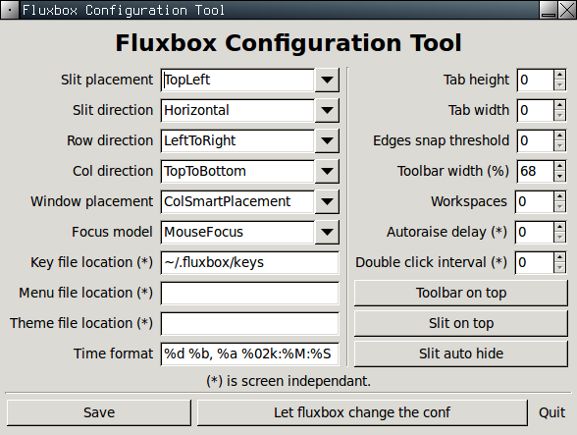
Configuración principal
Gran parte de la configuración que probablemente desee realizar se puede realizar en el archivo ~/.fluxbox/init. Ábralo con el editor de texto de su elección y podrá establecer una amplia variedad de opciones comunes. Algunas de las entradas más notables incluyen:
- session.menuFile: (ubicación del archivo que contiene el menú de Fluxbox)
- session.screen0.toolbar.widthPercent: (1 a 100, ancho de la barra de herramientas en la pantalla))
- session.screen0.toolbar.alpha: (0 a 255, transparencia de la barra de herramientas. 255 es sólido)
- session.screen0.toolbar.autoHide: (verdadero/falso)
- session.screen0.toolbar.tools: (elementos para incluir en la barra de herramientas, más detalles en la siguiente sección)
- session.screen0.menu.alpha: (0 a 255, transparencia del menú. 255 es sólido)
- session.screen0.workspaces: (número de espacios de trabajo o “escritorios virtuales”)
Fondo de pantalla
Establecer un fondo de pantalla persistente en Fluxbox puede ser sorprendentemente complejo. Hay varias opciones para varios programas que se pueden usar para configurar el fondo de pantalla, ya sea de forma temporal o permanente. Por esta razón, en lugar de entrar aquí en todas las complejidades, dejaré que los desarrolladores de Fluxbox lo expliquen con sus propias palabras. tienen una guia aquí que explicará los cómos y los porqués en detalle.
Edición de menú
Afortunadamente, uno de los aspectos más tediosos de la configuración, la edición de menús, tiene una GUI agradable y funcional. El programa fluxmenu, también incluido con su paquete Fluxbox promedio, hace un buen trabajo al manejar sus necesidades de menú.
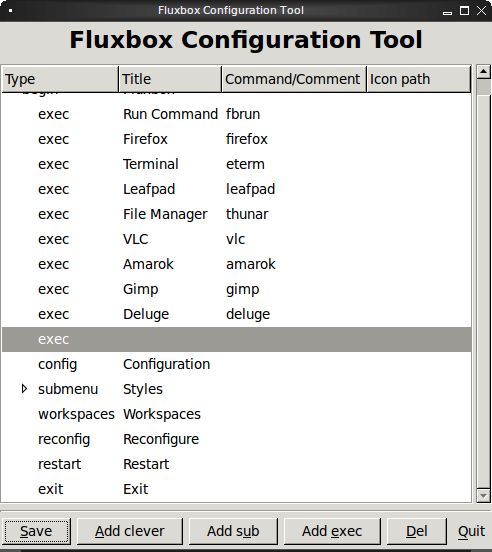
Si, por alguna razón, fluxmenu no hace el trabajo, puede editar el archivo ~/.fluxbox/menu a mano. Además, asegúrese de actualizar el archivo ~/fluxbox/init para que apunte a su archivo de menú personalizado como se describe en el Configuración principal sección de esta guía.
Enlaces de ratón y teclado
Encontrará la configuración del teclado y el mouse en el archivo ~/.fluxbox/keys. Si, como yo, está acostumbrado a desplazar el mouse en la dirección opuesta para moverse entre espacios de trabajo, lo encontrará en OnDesktop Mouse4 y OnDesktop Mouse5 cerca de la parte superior del archivo de configuración.
Fluxbox nombra algunas de las claves de una manera que puede no ser obvia al principio. Si se encuentra confundido por Mod1 y Mod4, estas son las claves a las que se asignan:
- Mod1 = Alterno
- Mod4 = tecla de Windows (también conocida como Super)
Transparencia
Es posible que haya configurado algunas de las opciones de transparencia en el archivo de inicio en una sección anterior. También te habrás dado cuenta de que esas transparencias pueden no haber tenido efecto. Fluxbox, de forma predeterminada, no tiene capacidades de composición completas por sí solo, pero puede obtenerlo a través de xcompmgr. Han creado una guía ubicada aquí con todos los pasos necesarios para que xcompmgr y Fluxbox jueguen felizmente juntos. He tenido resultados mixtos al hacer que esto funcione con varias combinaciones de hardware y software, por lo que su kilometraje puede variar.
